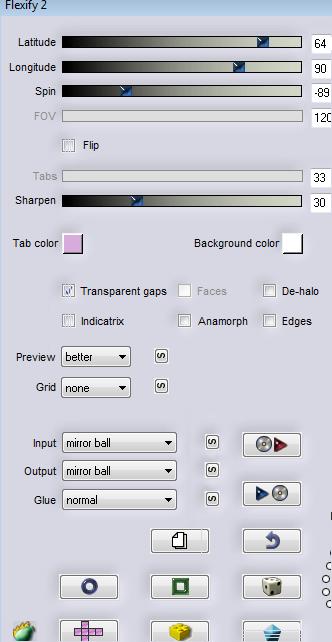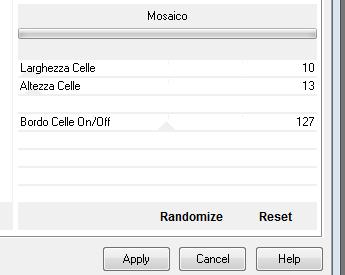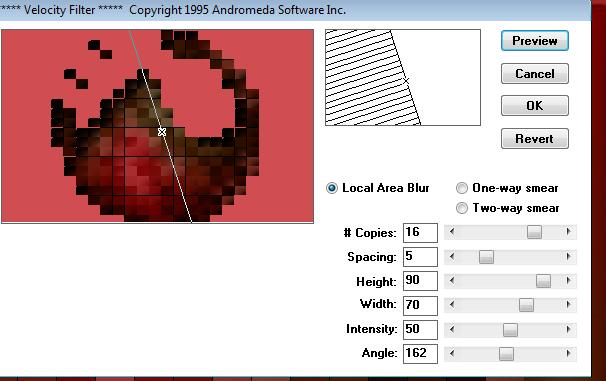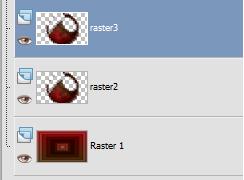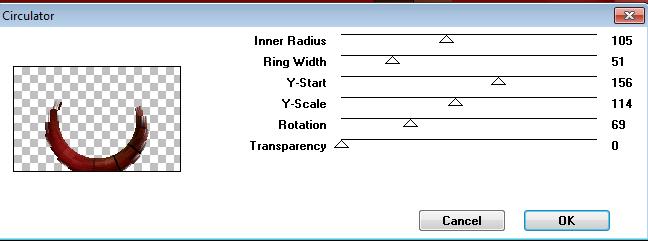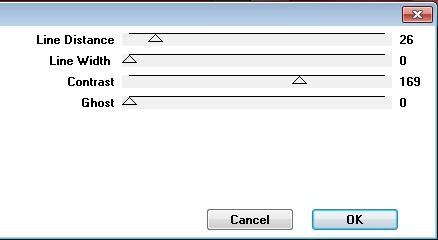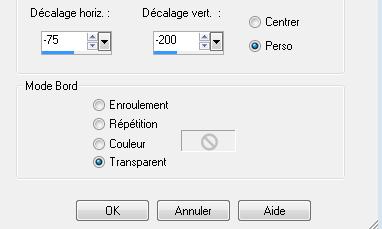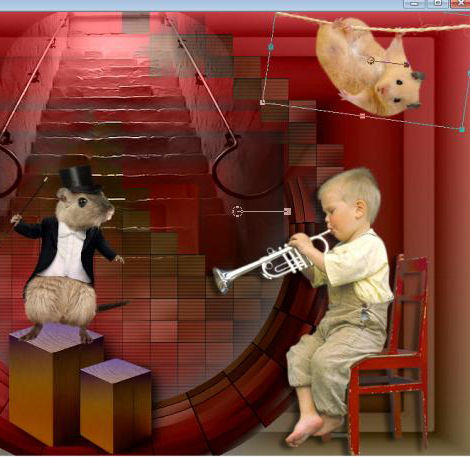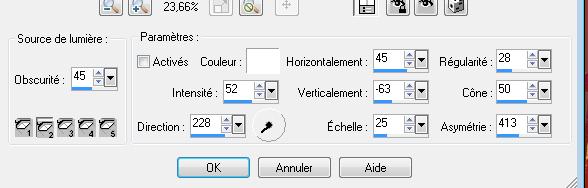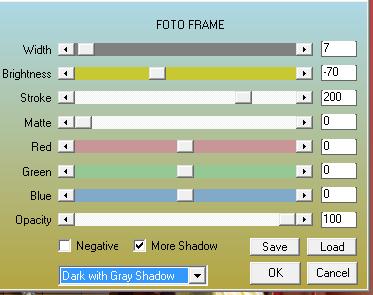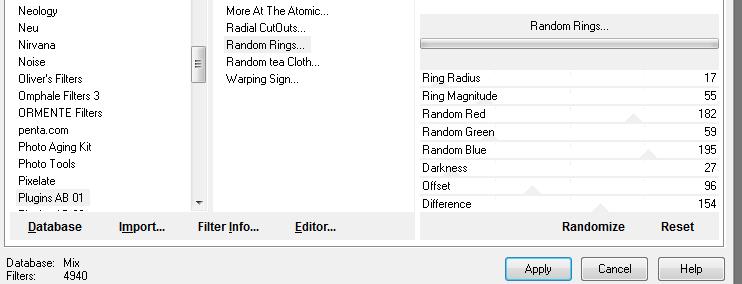|
Nouveau
Traducteur ici
Symphonie en sous-sol
On commence 1. Ouvrir le tube image ''renée -symphonie en sous sol-fond1''- 2. Calques - dupliquer 3. Effets- Modules externes - Toadies -What are you à 46/46 4. Effets Modules externes- Flaming pear - Flexify2 -( faire deux fois de suite avec les mêmes paramètres )
5. Effets Unlimited 2.0 - Italian Editor effect/Mosaico
6. Effets Modules externes - Andromeda - Velocity Filter
7. Calques /dupliquer - Renommer vos calques raster 1 /raster 2/ raster 3 - Vous avez ceci dans votre palette des calques
8. Se placer sur le raster 3 9. Effets - Modules externes -Deformation - Circulator ( vous trouvez aussi cet effet dans VM Distort /circulator)
10. Réglage netteté - Netteté Passe - Haut
- Se placer sur le calque raster 2 11. Effets - Modules externes - Penta.com /VTR2
12. Editer copier - Editer coller le tube ''woman_681_tubed_by_thafs''/Image redimensionner a 85 % comme nouveau calque - Bien le placer 13. Editer copier - Editer coller le tube de Nikita ''1247994740''comme nouveau calque - Avec outil sélectionner (K) placer comme ceci
- Mettre le calque en mode luminance H '' 14. Editer copier - Editer coller le tube ''@ann_010606_boxwood '' comme nouveau calque 15. Effets - Effets d'image - Décalage
16. Calques dupliquer/ - Image redimensionner a 75% tous calques décochés - Calques déplacer vers le bas 17. Activer le tube de Mist ''1247-concert-LB TUBES '' sur ce tube sélectionner le petit garçon au lasso - Editer copier - Editer coller comme nouveau calque - bien placer 18. Activer le tube ''a12f2350.png'' - Image redimensionner a 55% - Editer copier - Editer coller comme nouveau calque / Le placer sur le plot 19. Activer le tube de Jet ''jet-animals-mousse-september-2008 '' - Image redimensionner 2 fois a 55% - Editer copier - Editer coller comme nouveau calque - Le placer a droite et le faire pivoter légèrement avec outil sélectionner comme ceci
20. Editer copier - Editer coller le tube ''tatoo-poes'' comme nouveau calque - le placer sur le second plot ( voir capture ci dessus) 21. Activer le tube de Lupa '' LU_GD_Mice1_2'' - Images redimensionner a 25% - Editer copier - Editer coller comme nouveau calque / bien le placer entre les jambes de la fille 22. Editer copier - Editer coller le tube ''renee-brillant ''comme nouveau calque / le placer 23. Calques dupliquer - Calques fusionner vers le bas 24. Editer copier - Editer coller le tube ''renee-lanterne'' comme nouveau calque 25. Effets - Effets d'image - Décalage H= 233 et V = 268 cocher transparent 26. Effets - Effet d'éclairage - Projecteurs
27. Calques - Fusionner les calques visibles 28. Effets - Modules externes -AAA Frame - Foto Frame
29. Images - Ajouter des bordures de 15 pixels couleur #830f0f 30. Images - Ajouter des bordures de 30 pixels couleur #aaa9a7 31. Activer la baguette magique et Sélectionner la bordure de 30 pixels 32. Effets - Unlimited 2.0- Plugins AB 01 / Random Rings...
- Sélection Désélectionner 33. Images - Ajouter des bordures de 5 pixels couelur #830f0f 34. Editer copier - Editer coller le tube du texte en place ou écrire le votre avec la police fournie dans le matériel
C'est terminé- Merci Renée Ecrite mise en place le 2011 *
Toute ressemblance avec une leçon existante est une pure coïncidence * N'oubliez pas de remercier les gens qui travaillent avec nous et pour nous j'ai nommé les tubeurs - testeurs et les traductrices Merci
Je fais partie des Tutorial Writers Inc. Mes tutoriaux sont enregistrés régulièrement
* |

 Traduit
Traduit